Transferencia de eSIM de iPhone a Android: Una Guía Sencilla
Aprende cómo transferir la eSIM de iPhone a Android paso a paso. Incluye métodos con QR y sin QR, problemas comunes y consejos adicionales para una migración completa de datos.
En esta guía completa, aprenderás cómo transferir la eSIM de iPhone a Android usando un enfoque simple y paso a paso. Ya sea que estés cambiando a un Samsung, Google Pixel o cualquier smartphone Android, te ayudaremos a completar tu transferencia de eSIM móvil con el mínimo esfuerzo.

Parte 1: Lo que necesitas saber primero sobre la transferencia de tu eSIM de iPhone a Android
Antes de sumergirte en el proceso, hay algunas cosas que necesitas verificar para asegurarte de que el soporte de eSIM de iOS a Android esté disponible en tu región o a través de tu operador.
1. Cómo verificar si puedes transferir tu eSIM de iPhone a Android
No todos los operadores o dispositivos admiten actualmente las transferencias de eSIM. Algunos proveedores pueden limitar el uso de eSIM o requerir reactivación al cambiar de plataformas. Del mismo modo, no todos los teléfonos Android admiten la migración de eSIM entre plataformas. Para evitar problemas, es importante verificar con tu operador y asegurarte de que tu dispositivo Android sea compatible antes de comenzar el proceso de transferencia. Para evitar frustraciones, sigue estos pasos para confirmar que tu configuración admita la migración de eSIM:
- Verificar con tu operador:
Visita el sitio web de tu operador o contacta al soporte para confirmar que la transferencia de eSIM a Android es compatible. - Verificar la compatibilidad del dispositivo Android:
Tu teléfono Android debe admitir la funcionalidad eSIM. Los modelos comunes que lo hacen incluyen:Google Pixel 3 y posteriores;Samsung Galaxy S20 y posteriores;Motorola Razr y algunos modelos OnePlus - Asegurarte de que tu iPhone tenga un plan eSIM activo:
Ve a:
Configuración > Celular > Tu línea eSIM
Debería mostrar el estado activo.
- Buscar opciones de transferencia:
En algunos casos, tu iPhone puede permitirte ver o exportar configuraciones de eSIM, pero típicamente necesitarás cambiar la eSIM de iPhone a Android usando un código QR proporcionado por tu operador.
Requisitos esenciales para transferir una eSIM de iPhone a Android
Una vez confirmada la compatibilidad, es importante reunir todas las herramientas e información necesarias antes de comenzar. Tener todo preparado con anticipación, como los detalles de tu operador, configuraciones del dispositivo y acceso a internet, ayudará a asegurar un proceso de transferencia fluido y sin complicaciones.
Lo que necesitarás:
- Plan eSIM activo en iPhone
- Un dispositivo Android compatible con capacidad eSIM
- Conexión a internet (Wi-Fi o móvil)
- Soporte del operador para reactivación de eSIM
- Código QR de eSIM o detalles de activación (si aplica)
Parte 2: Pasos para transferir una eSIM de iPhone a Android
Una vez que estés listo, aquí te explicamos exactamente cómo transferir la eSIM de iPhone a Android, paso a paso.
Paso 1: Desactivar la eSIM en tu iPhone
Para evitar conflictos durante la migración, desactiva la línea eSIM en tu iPhone:
- Ve a Configuración > Celular > Selecciona línea eSIM
- Toca Desactivar esta línea
- Espera unos segundos, luego presiona el botón lateral nuevamente para encenderla.
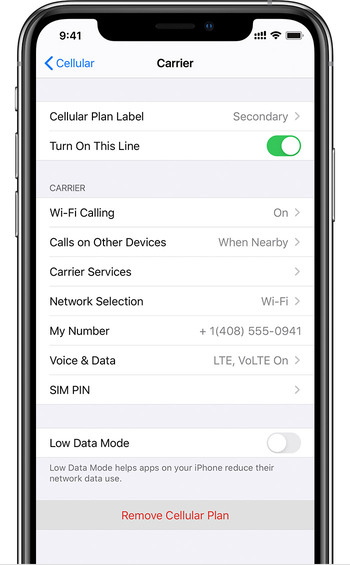
Paso 2: Obtener un nuevo código QR de eSIM de tu operador
Contacta a tu operador y solicita un nuevo código QR para la activación de eSIM. Algunos operadores ofrecen esto a través de su sitio web o aplicación.
Si te preguntas cómo transferir la eSIM de iPhone a Android sin código QR, verifica si tu operador admite la activación automática.
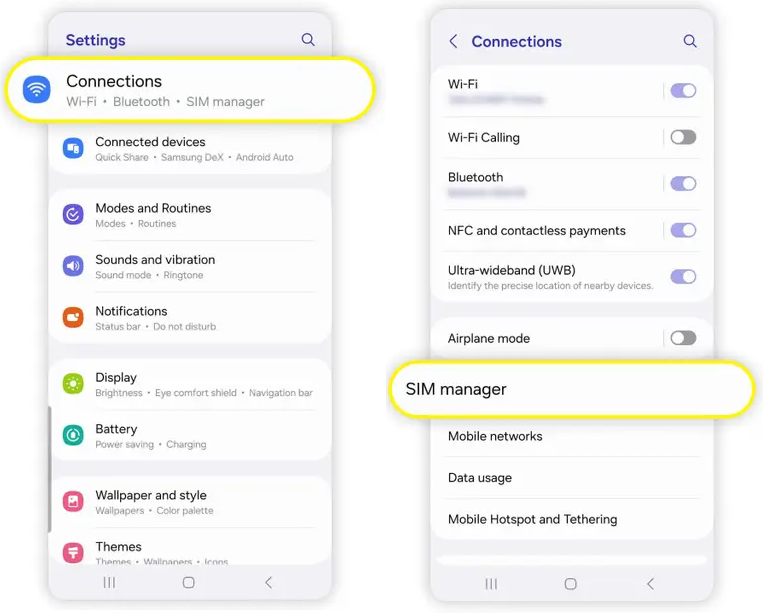
Paso 3: Agregar la eSIM en tu teléfono Android
Una vez que tengas el código QR:
Abre Configuración en Android
Ve a Red e Internet > SIMs > Agregar SIM
Elige Usar un código QR
Escanea el código QR proporcionado por tu operador
Confirma y sigue los pasos en pantalla
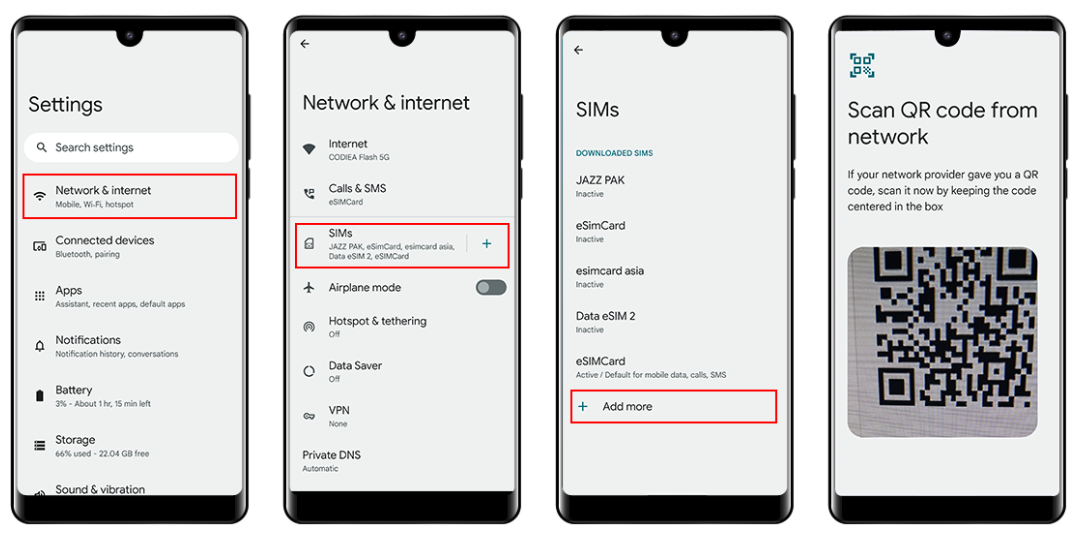
Si no se usa el código QR, tu operador puede proporcionar un código de activación manual o activación a través de la aplicación.
Paso 4: Activar y probar tu eSIM
Una vez agregada, reinicia tu teléfono Android. Ve a la configuración de Red Móvil y verifica que tu eSIM esté activa y muestre señal.
Haz una llamada de prueba o envía un mensaje para asegurarte de que todo funcione.
Consejo adicional: Completar tu migración de datos después de la transferencia de eSIM
Después de haber cambiado con éxito tu eSIM de iPhone a Android, el trabajo aún no ha terminado. Tu número de móvil puede estar activo, pero ¿qué pasa con todos tus datos importantes? Mover contenido esencial como contactos, mensajes, es el siguiente paso crítico para asegurar una transición fluida. Sin una herramienta de transferencia adecuada, corres el riesgo de perder datos valiosos o pasar horas configurando manualmente tu nuevo teléfono. Ahí es donde una solución dedicada de migración de datos como iTransGo de Tenorshare puede hacer que el proceso sea rápido, fácil y sin estrés.
- Flujo de trabajo intuitivo con un solo clic: No se necesitan habilidades técnicas, solo conecta ambos dispositivos y sigue los pasos en pantalla.
- Sin restablecimiento ni pérdida de datos: A diferencia de algunas herramientas integradas, iTransGo mantiene intacta tu configuración actual de Android.
- Admite todos los tipos de datos principales: Transfiere datos de WhatsApp, registros de llamadas, fotos, videos, música, datos de aplicaciones y más.
- Local y segura: Todo ocurre a través de una conexión USB segura, sin sincronizaciones en la nube ni riesgos de privacidad.
Cómo usar Tenorshare iTransGo para la transferencia de datos
Transferir datos entre teléfonos con Tenorshare iTransGo es fácil y rápido. Aquí te explicamos cómo:
- Primero, abre Tenorshare iTransGo en tu computadora. Una vez que esté en funcionamiento, haz clic en "Iniciar" para elegir tu tipo de transferencia: de Android a iPhone, de iPhone a Android, lo que sea. Eso pone las cosas en marcha.
- A continuación, conecta tanto tu teléfono antiguo como tu nuevo a la computadora con cables USB. Una vez conectados, verás opciones para elegir qué datos mover: contactos, mensajes, fotos, aplicaciones, etc. Elige lo que necesitas y estás listo.
- Cuando termine, la pantalla dirá "Transferencia exitosa". ¡Listo! Tus datos están de forma segura en el nuevo dispositivo, sin problemas.
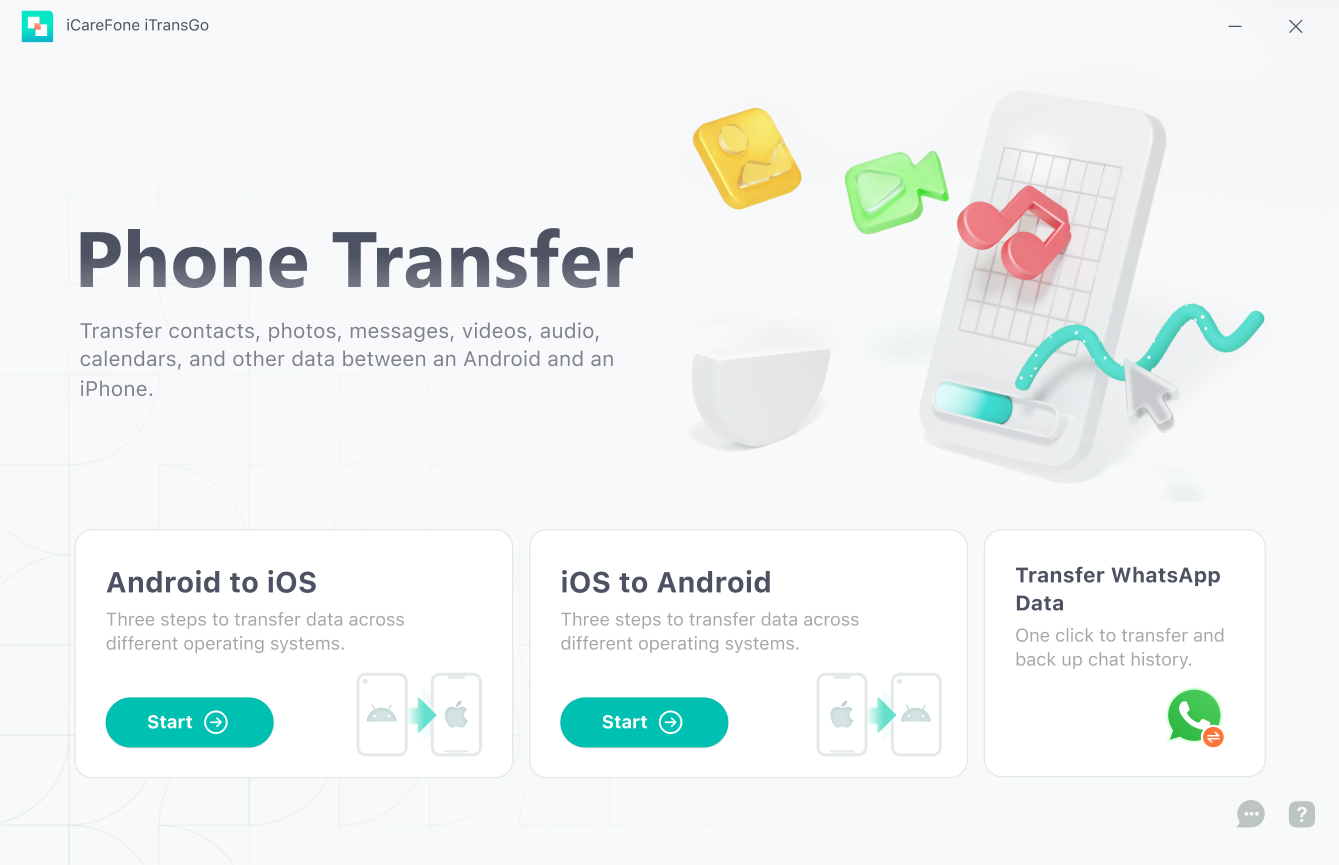
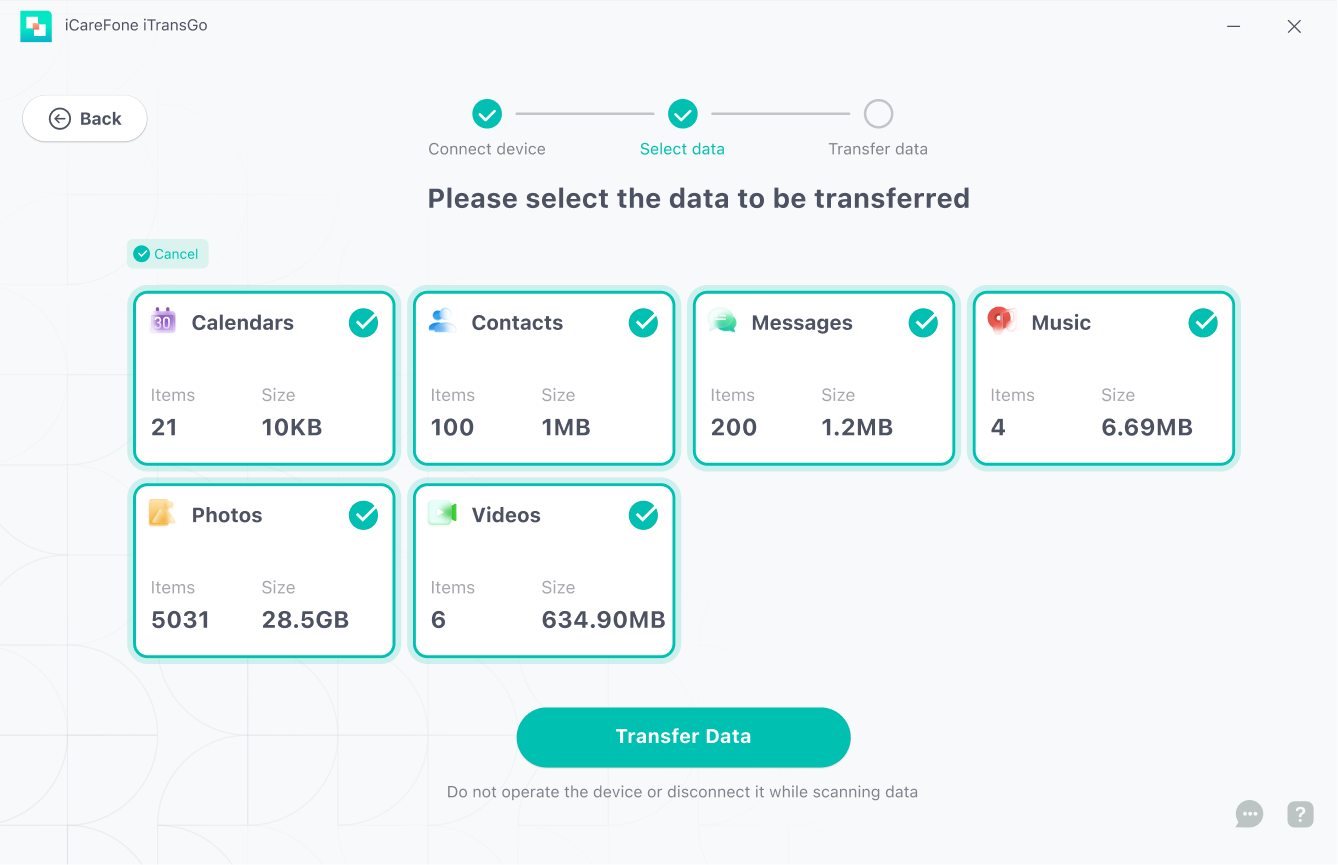
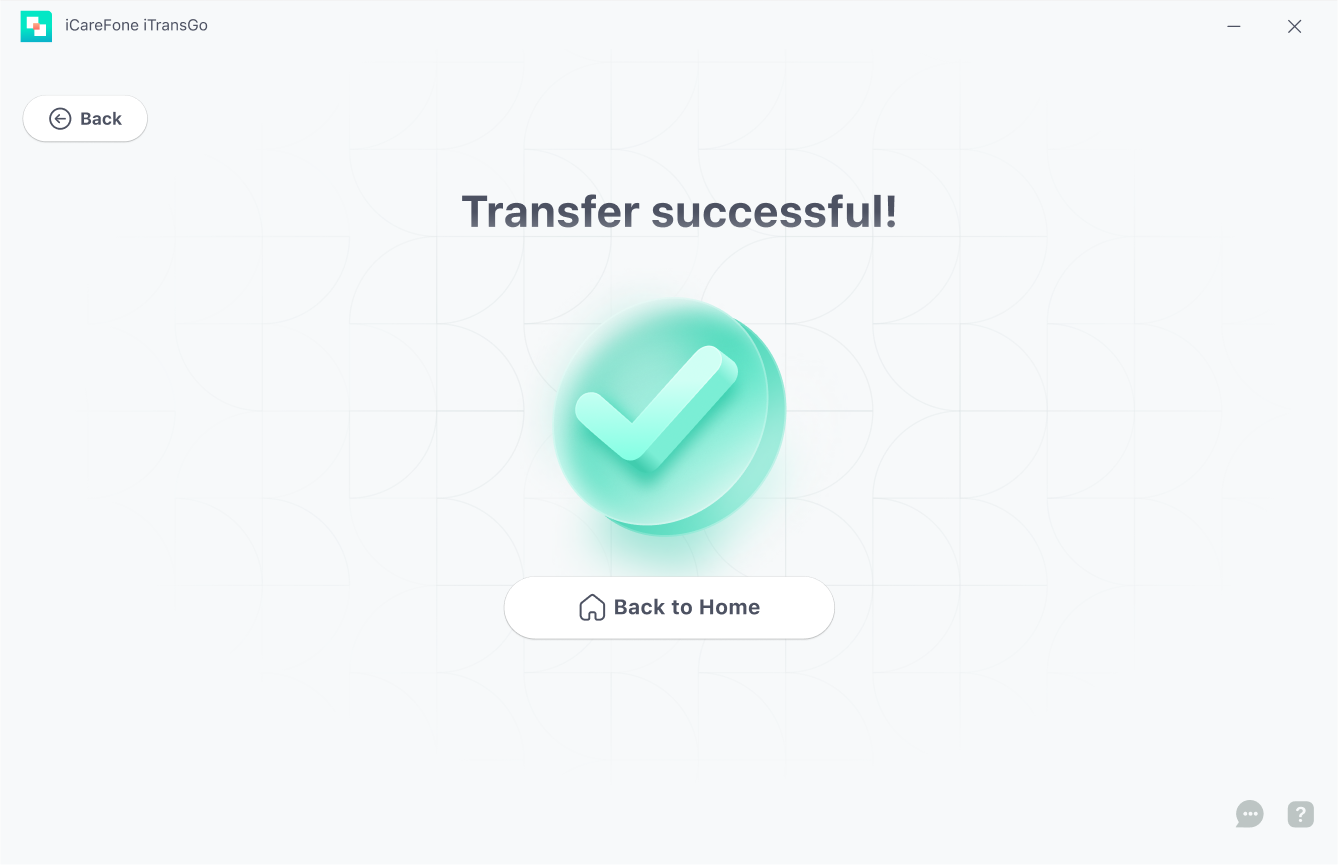
Parte 3: Problemas comunes al mover la eSIM de iPhone a Android
Incluso si sigues cuidadosamente todos los pasos, pueden surgir problemas inesperados durante el proceso de transferencia de eSIM. Estos problemas pueden variar dependiendo de tu operador, modelo de dispositivo o configuraciones de red. Ya sea que estés realizando una transferencia de eSIM de iPhone a Samsung u otro dispositivo Android, aquí te presentamos algunos desafíos comunes que enfrentan los usuarios y cómo solucionarlos de manera efectiva.
Problemas comunes en la migración de eSIM:
1. No se puede escanear el código QR de activación de eSIM
- Asegúrate de que la cámara de tu Android esté limpia y enfocada
- Intenta aumentar el brillo o escanear desde una versión impresa del código.
- Si el escaneo aún falla, pide a tu operador un código de activación manual
2. Recibir mensajes de error al activar tu eSIM
- Reinicia tu dispositivo e inténtalo de nuevo.
- Asegúrate de que la conexión a internet sea estable.
- Verifica si el perfil de eSIM aún está en uso (puede estar activo en el iPhone).
3. No se pueden hacer o recibir llamadas o mensajes después de la migración de eSIM
- Verifica que los ajustes APN correctos estén aplicados.
- Comprueba que tu número no esté aún vinculado a iMessage/FaceTime (en iPhone: Configuración > Mensajes > Desactivar iMessage).
- Contacta a tu operador para verificar el estado de aprovisionamiento.
Parte 4: Las personas también preguntan sobre la transferencia de eSIM de iPhone a Android
P1. ¿Puedes transferir una eSIM sin escanear un código QR?
Sí, pero depende de tu operador. Algunos ofrecen activación de eSIM a través de sus aplicaciones móviles, configuraciones del operador o perfiles basados en SMS.
P2. ¿Puedes migrar una eSIM a un nuevo teléfono si el dispositivo antiguo no está disponible?
Generalmente, sí, pero nuevamente necesitarás contactar a tu operador para desactivar la eSIM antigua y emitir un nuevo código QR o credenciales de activación.
P3. ¿Puedes transferir una SIM física a una eSIM?
Sí, muchos operadores te permiten convertir una SIM física a una eSIM. En iPhone, esto se hace a través de:
Configuración > Celular > Convertir a eSIM
En Android, las opciones varían según el fabricante y el operador.
Reflexiones finales
El cambio de iPhone a Android ya no es la pesadilla técnica que solía ser. Con la adopción de eSIM en aumento y un soporte más amplio de eSIM de iOS a Android, mover tu servicio celular ahora es más rápido y fácil.
Solo recuerda los puntos clave:
Ahora que sabes exactamente cómo transferir la eSIM de iPhone a Android, puedes disfrutar de tu nuevo dispositivo con confianza. Para una migración de datos rápida, segura y completa, recomendamos altamente usar iTransGo de Tenorshare. Está diseñado para hacer que el cambio de iOS a Android sea fluido, con solo un clic.

Expresa Tu Opinión
luego escribe tu reseña









Por Alejandro García
01/12/2025 / Gestionar archivos iOS
¡100 % Útil!